VNC Pocket Office 4 Pro: controllo da remoto in WiFi e 3G
Siete in giro e vi viene in mente qualcosa che potete fare solo col computer o dovete fare un operazione e non siete davanti al vostro terminale? O siete in giro per casa e non volete necessariamente tornare dove avete il computer? La soluzione sono i software di Virtual Network Computing (VNC) che permettono il controllo remoto del proprio computer. Questi sono costituiti da due parti: una server che va installata sul dispositivo da controllare ed una client da installare sul dispositivo controllante. Tramite una password di accesso è possibile proseguire con il controllo. Il client riceve l’immagine sempre aggiornata della schermata ed invia i comandi da tastiera o mouse.
Nel prossimo Contest regaleremo ai vincitori le licenze per l’app che presento di seguito.
VNC Pocket Office permette di gestire il computer in remoto proprio come se ce lo aveste davanti, in quanto fa visualizzare sullo schermo del vostro iDevice la schermata presente sul monitor ed effettuare gran parte delle operazioni possibili attraverso una serie di gestures.
VNC Pocket Office non necessita di un software server da installare in quanto sfrutta il server integrato in Mac OS X. Prima di iniziare ad usarla infatti va abilitata la condivisione dello schermo nella sezione condivisione delle Preferenze di sistema. Va sottolineato che la gestione in remoto può avvenire sia tramite WiFi che tramite 3G. La differenza oltre che nella velocità di refresh sta nel fatto che se siete all’interno della vostra LAN l’IP visualizzato è lo stesso che va inserito nel rispettivo campo dell’app. Qualora invece siate in 3G e il computer sia a valle di un router è necessario ottenere un IP pubblico.
Nella prima schermata che si presenta vi sono una serie di cubi tridimensionali ognuno dei quali rappresenta un server remoto. Affinché diventino attivi vanno inseriti i dati del server alla lista. Per ogni server è necessario inserire vari settaggi, chiariti uno ad uno al di sotto del campo corrispondente.
Fatto ciò non resta che collegarsi al computer che siate in WiFi o 3G.
Vi si presenta un tutorial in inglese che spiega come usare varie gestures per accedere ai comandi ed alle funzioni supportare. Di seguito trovate la loro traduzione in Italiano.
- Accesso al’Options menu: tap con tre dita, tap di 3sec a centro schermo.
- 1 tap in qualunque punto dello schermo: sposta il puntatore e svolge la funzione del click col pulsante sinistro.
- Touch/hold (tocco prolungato) sui bordi: sposta il puntatore e muove la parte di schermo visualizzata in quella direzione.
- Touch/hold al centro per: 0,75 sec appare il mouse e la small view (piccola anteprima dell’intero schermo); 1,5 sec compare la tastiera; 3sec appare il menu di controllo (Options Menù).
- Touch & move (trascinamento): iniziando dai bordi muove la sezione di schermo visualizzata senza muovere il puntatore; iniziando dal centro: muove il puntatore e lo schermo.
- Two-fingers pinch/stretch (allargare e stringere con due dita) modifica lo zoom.
- Doppio tap con un dito: muove il puntatore in quel punto ed effettua il doppio click col pulsante sinistro del mouse
- Tripolo tap: muove il puntatore in quel punto e effettua un click col tasto destro
- Touch & hold ovunque: muove il puntatore e svolge la funzione del click premuto a lungo
- Tap+Tap+Hold: muove il puntatore e seleziona a partire da quel punto, effettua lo scroll se ci si avvicina ai bordi.
- Controlli da icona Mouse: funziona come un normale mouse e nella parte centrale effettua lo scorrimento.
- Small view: tap & hold sulla smallview fino alla comparsa dell’icona di ridimensionamento, poi trascinare per il ridimensionamento.
- Keyboard Control: On tastiera normale, EXT con i asti di comando.
- Joypad: Attivabile solo se non attivo il mouse; controlli per i giochi e manda come caratteri w,x,a,d per sopra sotto, sinistra, destra.
VNC Pocket Office 4 Pro è localizzata in Inglese. È compatibile con iPhone, iPod touch, ed iPad. Richiede iOS 4.0 o successivi.
| La pagella di Nerdvana | |
|---|---|
| Interfaccia | |
| Accattivante e funzionale allo stesso tempo. | |
| Funzionalità | |
| Gestione remota del computer in WiFi e 3G. | |
| Utilità | |
| Utile se si lascia qualcosa in sospeso o da dover controllare frequentemente. | |
| Overall | |
|---|---|
| Nella sua categoria spicca per l'intuitività e facilità d'uso. | |